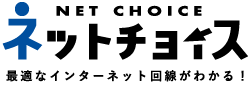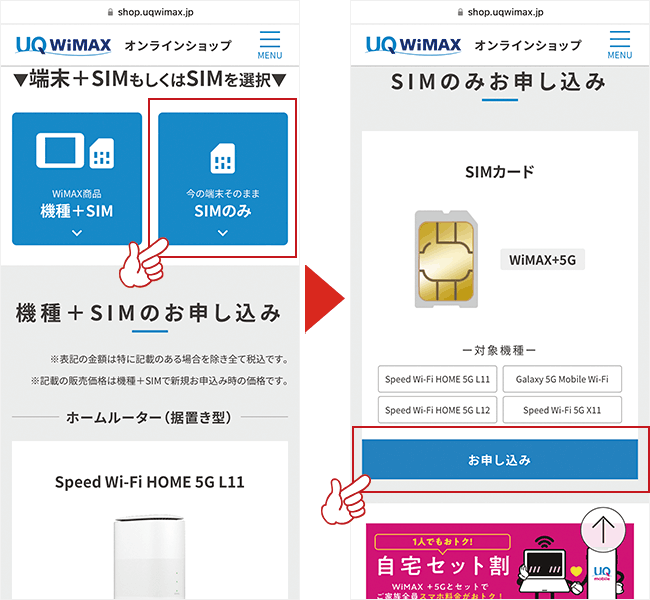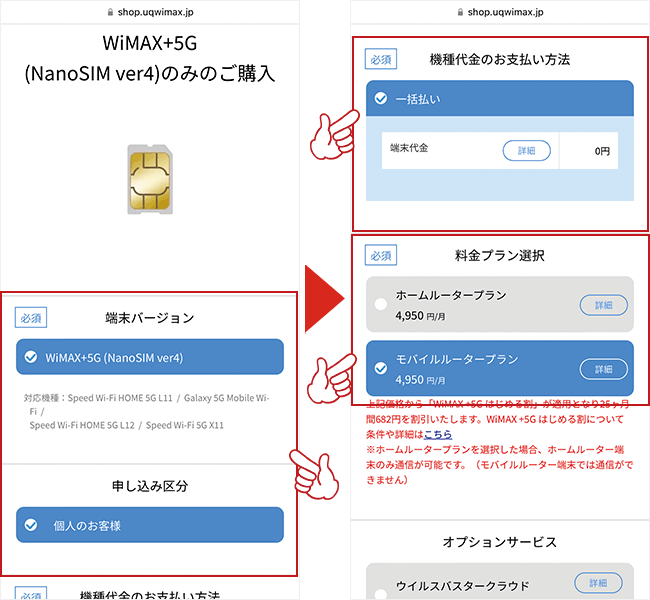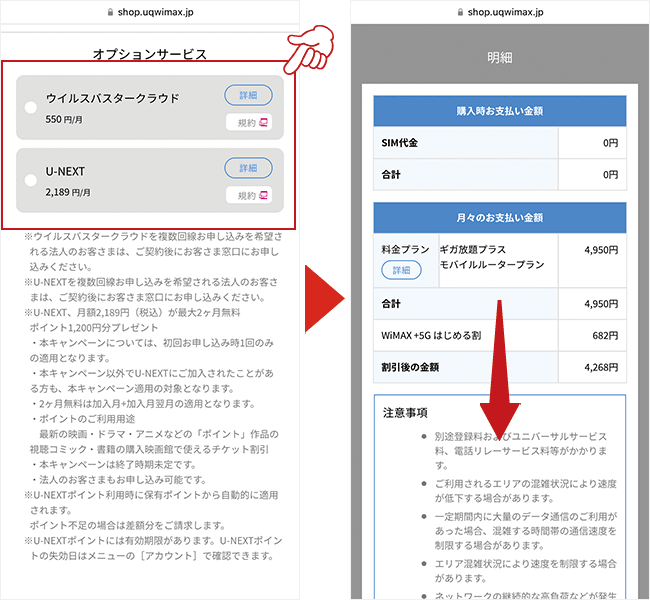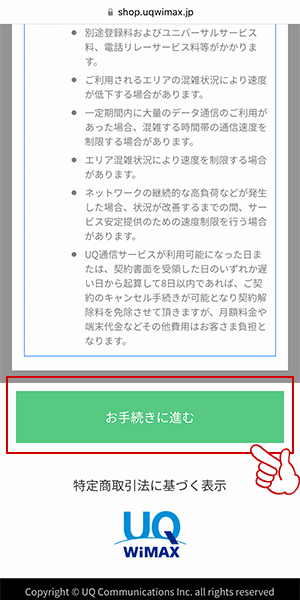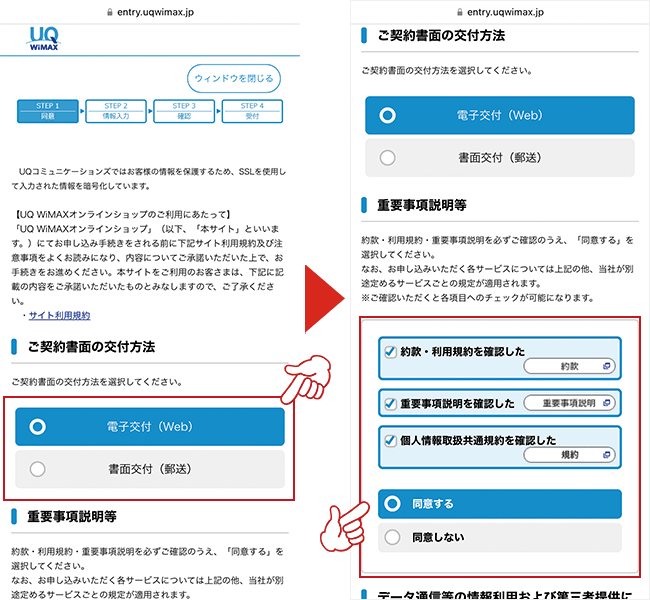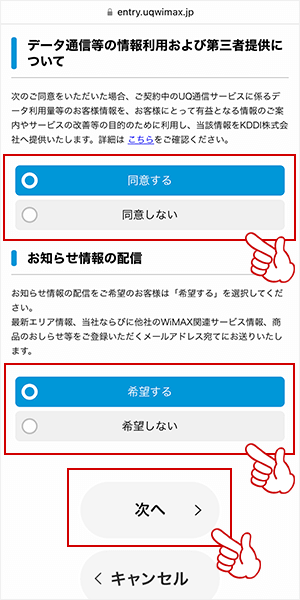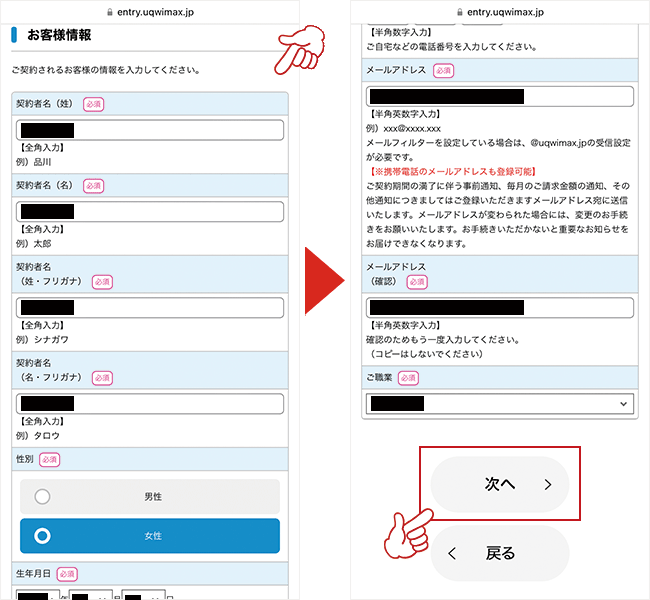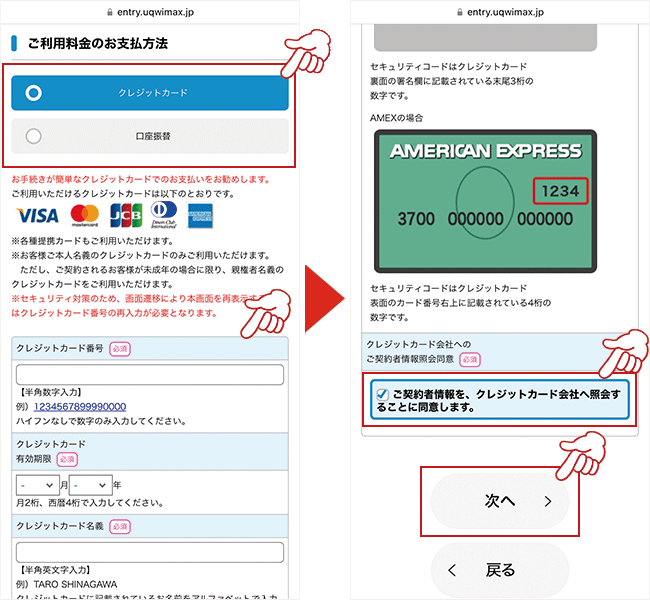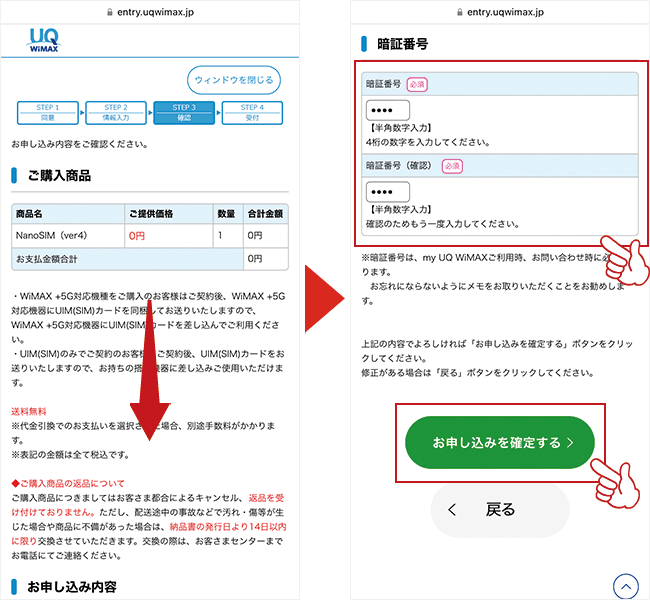UQ WiMAXとは、KDDIの子会社であるUQコミュニケーションズ株式会社が提供するWiMAXサービスのことです。
UQ WiMAXは、WiMAXサービスの本家であり大本なので、他のWiMAXサービスよりも安心感があります。
サポート体制が充実しており、WiMAXサービスで唯一実店舗を持っていることが大きなメリットです。
とはいえ、UQ WiMAXを他社と比較すると、シンプルに料金が高いというデメリットがあります。
当サイトでは、UQ WiMAXをそれほどおすすめしないWiMAXとして紹介しています。
WiMAXには性能の違いがないので、どうせ契約するのであれば、少しでも安く使えるプロバイダを選ぶべきと考えるからです。
本記事では、UQ WiMAXの評判やデメリットについて、口コミや他社との比較を用いて解説します。
30秒でわかるUQ WiMAX
- WiMAXサービスの本家であり、すべてのWiMAXサービスの大本
- 口座振替に対応している
- 端末代金が安い
- 他社と比較して料金が高い

UQ WiMAXよりも、もっとお得に使えるWiMAXがありますので、そちらをおすすめします。

\ 2025年最新ランキング /
UQ WiMAXの料金・スペック
| UQ WiMAX 料金プランと基本情報 | |
|---|---|
| 契約期間 | 縛りなし |
| データ容量 | 無制限 |
| 事務手数料 | 3,300円 |
| 月額料金 | 初月~13ヶ月目:4,598円 14ヶ月目以降:5,280円 |
| 初月の料金 | 4,598円の日割り計算 |
| スマホセット割引 | au・UQモバイルユーザー 最大1,100円/台 |
| 機器代金 | 5,940円 ※一括もしくは165円×36回払い |
| 機器保証 | 月額418円 |
| プラスエリアモード | 月額1,100円 ※セット割引適用時は0円 |
| キャッシュバック | なし |
| 違約金 | 0円 |
| 支払い方法 | クレジットカード/口座振替 |
| 口座振替手数料 | なし |
| 運営会社 | UQコミュニケーションズ株式会社 |
参照元:UQ WiMAX「契約約款」

\ 口座振替でも契約できる /
簡単3分で申し込み完了
UQ WiMAXの評判は?本当に悪い?インターネット上の口コミをチェック!

UQ WiMAXの評判を調べるために、Twitter上に投稿されているUQ WiMAXの口コミをいくつか紹介します。
Wi-Fiを買い換えたんだが、想像より大きくて分厚い。
— バースト (@burst1973) February 23, 2022
まぁそれは許容範囲内。
問題はギリギリ5G受信してるのか、4Gと5Gを往き来していて、自宅だと通信がやたら途絶える。
微妙~😅#uqwimax pic.twitter.com/xKGw9q15F1
Twitter上には、サポートやキャンペーン内容に対して満足しているとの口コミが多くありました。
また、速度に関しては繋がりにくく使いづらいとの口コミがある一方、問題なく利用できているからほぼほぼ満足との口コミも多くありました。
UQ WiMAXの評判は、通信環境に左右されるようです。
ただし、通信が不安定になることやWi-Fiに繋がりにくいことがあるのは、UQ WiMAXだけではありません。
なぜならWiMAXの電波は、障害物にあまり強くないという特性を持っているからです。
コンクリートの建物や地下などの場所では、繋がりにくい状況になる場合があります。
とはいえ、対応エリアが広く、工事不要ですぐに利用することができ、データ容量の制限もないWiMAXはおすすめのWi-Fiサービスです。
- サポートの対応がとても良い
- キャンペーンが展開されていて、お得に端末を購入することができた
- どこでも問題なくWi-Fiを利用できて、使い勝手がよく満足
- 通信が不安定で繋がりにくい
UQ WiMAXとは?

UQ WiMAXとは、KDDIの子会社のUQコミュニケーションズ株式会社が提供するWiMAXサービスのことです。
また、UQ WiMAXはWiMAXサービスの本家なので、他のWiMAXとは安心感が違います。
サポート体制が充実していることも、UQ WiMAXの大きな特徴です。
WiMAXサービスを提供している事業者のことを「プロバイダ(代理店)」といいます。
ただし、UQ WiMAXは、WiMAXの回線サービス自体を他のプロバイダに提供しているので、プロバイダ(代理店)ではなく回線事業者と呼ばれます。
WiMAXのプロバイダってなに?プロバイダによる違いはどこ?
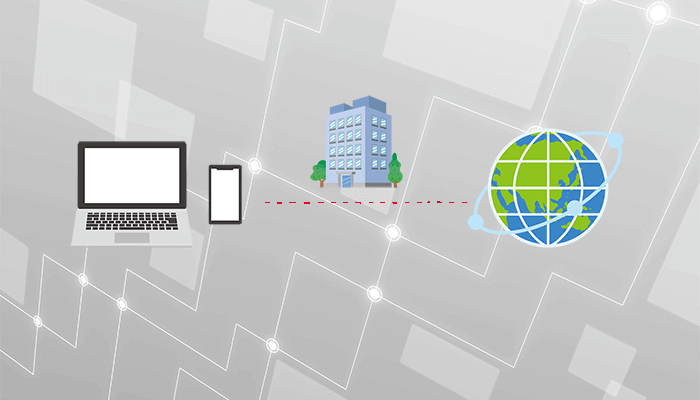
WiMAXのプロバイダとは、UQコミュニケーションズ株式会社が提供する回線を通して、WiMAXに接続する接続事業者のことです。
接続事業者は複数あり、全部で10社以上がWiMAXサービスを提供しています。
ただし、WiMAXサービスの性能にプロバイダごとの違いがあるわけではありません。
WiMAXに対応しているエリアや通信速度は、どのプロバイダを選んでも同じです。
性能は同じですが、料金はプロバイダによって異なります。
よって、1番安いプロバイダでWiMAXを契約するのが、おすすめです。
UQ WiMAXは本当にお得?人気のWiMAX5社と料金を比較

UQ WiMAXは、他のプロバイダと比べてお得に利用できるWiMAXなのでしょうか。
人気のWiMAX5社と料金を比較したところ、UQ WiMAXよりも安い料金のWiMAXが多くあることがわかっています。
UQ WiMAXは、端末代金が他社と比較して安いという点が大きなメリットです。
反対に、キャッシュバックキャンペーンが展開されているものの、au/UQ mobileでスマホを利用している人ではないと、キャッシュバックを受け取ることができないというデメリットがあります。
また、端末代金を安く購入し、キャッシュバックをもらえたとしても他社と比較すると料金は高めです。
WiMAX人気5社との料金プランを比較
| 料金比較 | 端末代金 | 月額料金 | キャッシュバック |
|---|---|---|---|
| UQ WiMAX | 5,940円 | 24ヶ月目まで:4,598円 25ヶ月目以降:5,280円 | なし |
| GMOとくとくBB WiMAX | 21,780円 | 初月~2ヶ月目:1,474円 3~35ヶ月目:3,784円 36ヶ月目以降:4,444円 | 23,000円 ※他社乗り換えなら最大49,000円 |
| BIGLOBE WiMAX | 21,912円 | 初月:無料 1ヶ月目:1,166円 2~24ヶ月目:4,015円 25ヶ月目以降:4,928円 | 15,000円 |
| カシモWiMAX | 実質無料 | 初月:1,408円 1ヶ月目以降:4,378円 | なし |
| Vision WiMAX | 21,780円 | 初月:無料 1~24ヶ月目:4,103円 25ヶ月目以降:4,785円 | 10,000円 |
| 5G CONNECT | 無料レンタル | 4,950円 | なし |
| 料金比較 | 月額料金 |
|---|---|
| UQ WiMAX | 24ヶ月目まで:4,598円 25ヶ月目以降:5,280円 |
| GMOとくとくBB WiMAX | 初月~2ヶ月目:1,474円 3~35ヶ月目:3,784円 36ヶ月目以降:4,444円 |
| BIGLOBE WiMAX | 初月:無料 1ヶ月目:1,166円 2~24ヶ月目:4,015円 25ヶ月目以降:4,928円 |
| カシモWiMAX | 初月:1,408円 1ヶ月目以降:4,378円 |
| Vision WiMAX | 初月:無料 1~24ヶ月目:4,103円 25ヶ月目以降:4,785円 |
| 5G CONNECT | 4,950円 |
上記は、UQ WiMAXと人気のWiMAX5社との料金プランを比較した表です。
WiMAXは、契約する事業者ごとに料金が大きく異なります。
比較表を見ただけだと、どのWiMAXが1番お得なのかがわかりにくいです。
1番お得なWiMAXが一目でわかるように、実質月額で比較してみましょう。
WiMAX人気5社との実質月額を比較
| 実質月額で比較 | 1年 | 2年 | 3年 |
|---|---|---|---|
| UQ WiMAX | 5,368円 | 5,295円 | 5,290円 |
| GMOとくとくBB WiMAX | 5,534円 | 3,597円 | 3,649円 |
| BIGLOBE WiMAX | 4,319円 | 4,179円 | 4,387円 |
| カシモWiMAX | 5,783円 | 4,623円 | 4,387円 |
| Vision WiMAX | 4,801円 | 4,425円 | 4,525円 |
| 5G CONNECT | 5,186円 | 5,077円 | 5,042円 |
※キャッシュバックや違約金なども含む
※1年は10ヶ月目、2年は25ヶ月目、3年は25ヶ月目に解約した場合の総支払額より算出
一定期間の合計費用を利用する月数で割った「1ヶ月あたりの平均負担額」のことです。
実質月額が安ければ安いだけ、実質的に一番お得ということになります。
実質月額は、次の計算式で求めることができます。
実質月額={事務手数料+機器代金+(月額料金×利用月数)+違約金などその他の費用-キャンペーン特典}÷利用月数
上記の実質月額の比較表を見ればわかる通り、UQ WiMAXは料金的に安いWiMAXではありません。
1年以内の短期利用の場合、最もお得なWiMAXはBIGLOBE WiMAXです。
1年以上の長期利用の場合は、GMOとくとくBB WiMAXが1番安いWiMAXになります。
【結論】UQ WiMAXはお得なWiMAXではないためおすすめできない
WiMAXは、契約する事業者による性能に違いがないWi-Fiサービスです。
1番の大きな違いは料金なので、安い事業者で契約するのが正解といえます。
人気のWiMAX5社と比較して、端末代金は安いものの実質月額で割高であるUQ WiMAXはおすすめのWiMAXではありません。
1年以内の利用であればBIGLOBE WiMAX、1年以上の利用であればGMOとくとくBB WiMAXを選ぶのがおすすめです。
UQ WiMAXの注意点と他社より劣るデメリット

UQ WiMAXの注意点と他社より劣っているデメリットは、次の2つです。
- 実質月額が他社と比較して高額
- 展開されているキャンペーンや特典の適用条件が複雑
実質月額が他社と比較して高額
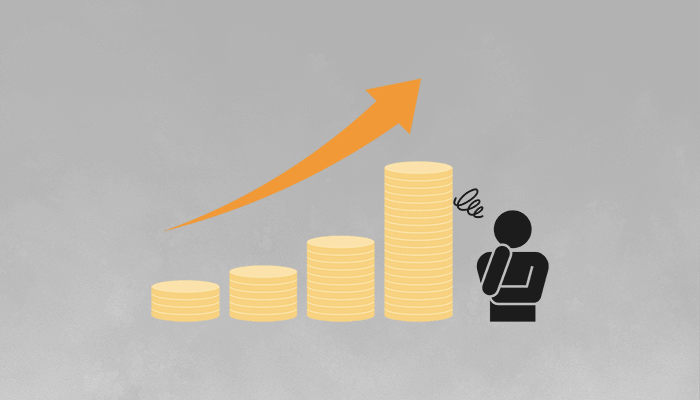
UQ WiMAXは、他社と比較して実質月額が高額というデメリットがあります。
WiMAXは契約する事業者による性能の違いがないWi-Fiサービスなので、できるだけ安い事業者で契約するのが正解です。
端末代金が安いというメリットはあるものの、実際に支払う金額で比較すると他社より料金が高くなるので、おすすめのWiMAXとはいえません。
1年以内の利用であればBIGLOBE WiMAX、1年以上の利用であればGMOとくとくBB WiMAXを選べば最も安くWiMAXサービスを利用することが可能です。
展開されているキャンペーンや特典の適用条件が複雑でわかりにくい
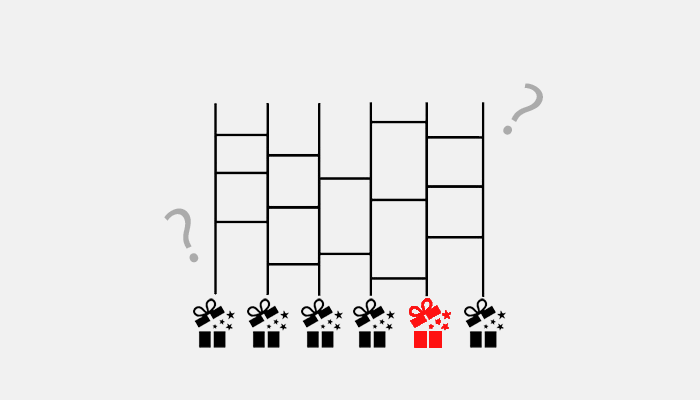
UQ WiMAXには、お得なキャンペーンや特典が多くあります。
ただし、適用条件が複雑でわかりにくいという点がデメリットです。
au/UQ mobileでスマホを契約している人限定であったり、契約する端末が指定されていたり、支払い方法が指定されていたりもします。
UQ WiMAXの特典は、申し込みをする人全員に適用されるわけではないので、条件からはずれる場合にはあまりお得ではありません。
また、UQ WiMAXでもらえるキャンペーンや特典をすべて適用させても、実質月額は他社の方が安くなります。
UQ WiMAXの特徴と他社に比べたメリット

UQ WiMAXの特徴と他社と比べたメリットは、次の5つです。
- WiMAXサービスの本家であるため安心感がある
- 口座振替に対応している
- 展開されている特典やキャンペーンが多い
- スマホとのセット割引が適用される
- SIMカードのみの契約ができる
WiMAXサービスの本家であるため安心感がある
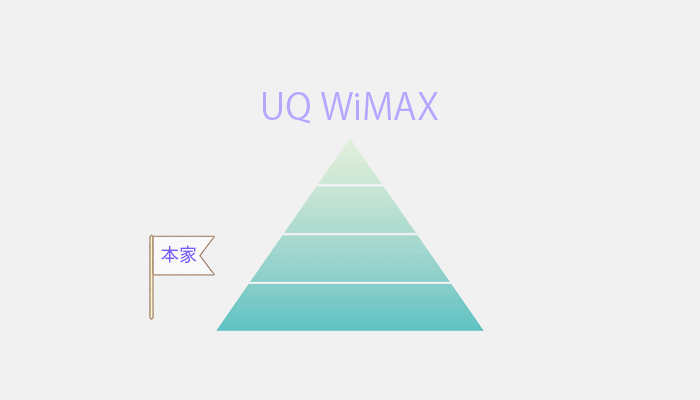
UQ WiMAXは、WiMAXサービスの本家であり大本です。
WiMAXは、契約できる事業者が複数ありますが事業者ごとに性能の違いはないので、当サイトでは実質月額の安いWiMAXをおすすめしています。
ただし、WiMAXの契約において重要視するのが料金の安さではなく安心感にある場合は、UQ WiMAXでの契約が最もおすすめです。
UQ WiMAXは、サポート体制が充実しており、WiMAXの事業者で唯一、対面で相談できる実店舗を持っています。
また、電話およびチャットでのサポートにも対応しているので、いざという時に安心です。
口座振替に対応している
UQ WiMAXは月々の支払い方法として、クレジットカード払い以外に口座振替に対応しているWiMAXです。
また、支払い方法を口座振替にしても手数料が無料なので、余計なお金を支払わずに済みます。
| 実質月額で比較 | 1年 | 2年 | 3年 |
|---|---|---|---|
| UQ WiMAX | 5,703円 | 4,847円 | 4,876円 |
| BIGLOBE WiMAX | 4,490円 | 4,407円 | 4,613円 |
| Broad WiMAX | 7,507円 | 5,786円 | 5,319円 |
ただし、口座振替に対応しているWiMAXで実質月額を比較すると、UQ WiMAXは最安のWiMAXではないので注意してください。
口座振替の手数料を含め実質月額が最も安いWiMAXは、BIGLOBE WiMAXです。
展開されている特典やキャンペーンが多い
UQ WiMAXは、展開されている特典・キャンペーンが他社と比較して多いというメリットがあります。
ただし、適用条件が複雑でわかりにくいのが難点です。
特典・キャンペーン内容の詳細は、「UQ WiMAXの特典・キャンペーン内容を解説」の項目で解説します。
スマホとのセット割引が適用される
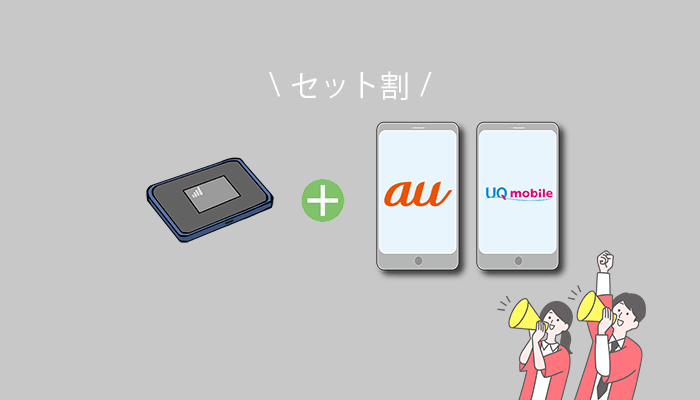
au/UQ mobileでスマホを契約している人が、UQ WiMAXを申し込むとスマホの月額料金が値引きがされます。
契約しているキャリアおよびプランによって値引き金額は異なりますが、auでスマホを契約している人であれば最大1,100円、UQ mobileでスマホを契約している人であれば最大858円がスマホの月額料金から割引されるので、お得です。
なお、セット割引の適用にはUQ WiMAXの契約後、契約しているスマホのキャリアに別途連絡が必要なので注意してください。
また、他のWiMAXでもau/UQ mobileでスマホを利用している人であればスマホのセット割引は適用になります。
SIMカードのみの契約ができる

UQ WiMAXは、端末を購入せずにSIMのみの契約が可能です。
端末代金を支払う必要がないので、料金を抑えることができます。
端末を家族や友人から譲り受けたり、中古で購入していて手元にあったりする場合には、SIMカードのみの契約がおすすめです。
ただし、端末はUQ WiMAXの対象機種であることを確認してください。
対象機種は、現在UQ WiMAXで販売されている「Galaxy 5G Mobile Wi-Fi」「Speed Wi-Fi 5G X11」「Speed Wi-Fi HOME 5G L11」「Speed Wi-Fi HOME 5G L12」の4機種のみです。
UQ WiMAXをおすすめする人・おすすめしない人の特徴まとめ

メリットとデメリットからわかった、UQ WiMAXをおすすめする人とおすすめしない人の特徴を紹介します。
UQ WiMAXをおすすめする人
- WiMAXの契約に安心感を求める人
- 毎月の支払い方法を口座振替にしたい人
- 端末代金を安くしたい人
- SIMカードのみの契約をしたい人
UQ WiMAXをおすすめできるのは、上記の4つのいずれかに当てはまる人です。
WiMAXの契約に安心感を求める人
UQ WiMAXは、WiMAXの契約において料金の安さよりもサポート体制が充実している安心感を重要視する人におすすめできます。
なぜなら、UQ WiMAXはWiMAXサービスの本家であり、大本だからです。
また、WiMAXの事業者の中で唯一対面での相談が可能な実店舗を持っています。
いざという時のために、電話およびチャットでのサポートにも対応しているので安心です。
毎月の支払い方法を口座振替にしたい人
毎月の支払い方法として口座振替を利用したい人にも、UQ WiMAXはおすすめです。
UQ WiMAXは、手数料無料で毎月の支払い方法を口座振替にすることができるので、余計なお金を支払わずに済みます。
| 実質月額で比較 | 1年 | 2年 | 3年 |
|---|---|---|---|
| UQ WiMAX | 5,703円 | 4,847円 | 4,876円 |
| BIGLOBE WiMAX | 4,490円 | 4,407円 | 4,613円 |
| Broad WiMAX | 7,507円 | 5,786円 | 5,319円 |
ただし、口座振替に対応しているWiMAXで実質月額を比較すると、UQ WiMAXは最安ではないので、料金を安くしたのであれば、BIGLOBE WiMAXの契約をおすすめします。
BIGLOBE WiMAXで契約をすると、口座振替手数料として毎月220円がかかりますが、それでも実質月額は最安です。
端末代金を安くしたい人
端末代金を安くしたい人にも、UQ WiMAXはおすすめです。
UQ WiMAXで申し込みをすると、契約する端末によって異なりますが、5,940円から端末を購入することができます。
また、au/UQ mobileでスマホを契約している人でauのスマ-トバリュー/UQ mobileの自宅セット割の適用および毎月の料金をクレジットカード払いに指定することで、さらに端末を安く購入することができます。
| 端末代金 | 「Galaxy 5G」「L11」 | 「X11」「L12」 |
|---|---|---|
| UQ WiMAX申し込み者全員 | 5,940円 | 11,088円 |
| auスマートバリュー/UQ mobile自宅セット割適用およびクレジットカード払い指定 | 実質2円 後日5,938円のキャッシュバック | 実質5,810円 後日5,278円のキャッシュバック |
上記の適用条件を満たせば、キャッシュバックをもらうことが可能なので、実質の端末代金を安くすることが可能です。
ただし、端末代金が安くても、実質月額で比較するとUQ WiMAXよりも安いWiMAXが他にあります。
端末代金だけを安くしたい人には、UQ WiMAXはおすすめです。
SIMカードのみの契約をしたい人
UQ WiMAXは、端末を購入しなくてもSIMカードのみの契約が可能です。
対応している端末は指定されていますが、家族や友人から譲り受けたり、中古品を購入したりして端末が手元にある場合は、購入代金の節約になります。

\ 口座振替でも契約できる /
簡単3分で申し込み完了
UQ WiMAXをおすすめしない人
- 高い料金を払いたくない人
- オンラインゲームで遊びたい人
UQ WiMAXをおすすめできない人の特徴は、上記の2つのどちらかに当てはまる人です。
高い料金を払いたくない人
UQ WiMAXは、実質月額を他社と比較すると料金の高いWiMAXです。
WiMAXサービスは、契約する事業者による性能に違いはありません。
1番の違いは料金なので、実質月額の最も安いWiMAXで契約するのが正解といえます。
1年以内の利用であればBIGLOBE WiMAX、1年以上の利用であればGMOとくとくBB WiMAXが最安のWiMAXなので、高い料金を支払いたくない人は、2つのうちのどちらかで契約するのがおすすめです。


オンラインゲームで遊びたい人
オンラインゲームを遊びたい人には、UQ WiMAXをはじめとするWiMAXでの契約をおすすめできません。
オンラインゲームを快適に遊ぶためには、大量のデータを高速で処理するスペックが必須です。
ゲームの種類にもよりますが、WiMAXのスペックだとラグが起きてしまう場合があります。
WiMAXではなく高速の光回線であれば、ラグを生じさせずに、ゲームをプレイすることが可能です。
オンラインゲームを遊びたい人には、高速の光回線をおすすめします。
WiMAXは速い?遅い?速度に関する口コミおよび実機を用いての速度の検証

WiMAXの実際の速度は、どれくらいなのでしょうか。
インターネット上に投稿されている口コミや、実機を用いて検証した結果を紹介します。
実機での検証は、モバイルルーターとホームルーターの両方で行っているので、ぜひ参考にしてください。
結論として、日常生活で使用する分には、問題なく使える速度が出ています。
WiMAXの速度に関するSNSの口コミを検証
横浜の家にUQwimaxがやっと届いた。
— フランケン、、シクシクシクシク (@miyajimant7) February 5, 2025
さすがは5G速い!!!
光より速いんだけど、、、
えっ上りめっちゃ出てるじゃんどうした #UQWiMAX #wimax #KDDI pic.twitter.com/PCJnqA3tVm
— レイ* (@HeAetique) October 10, 2020
Twitter上に投稿されているWiMAXの速度に関する口コミは、満足しているとの声が多いです。
中には「遅い」という人もいましたが、それほど多くはありませんでした。
そもそもSNSでは「批判的な思いを持った人ほどレビューを積極的に書き込む」といわれているため、鵜呑みにしすぎないように注意してください。

”誰”が”どんな”口コミを書いているのか、しっかりと確認しましょう。
(参考)みんなのネット回線速度による平均速度
| 時間帯 | 下り速度 | 上り速度 | Ping値 |
|---|---|---|---|
| 朝 | 95.81Mbps | 20.49Mbps | 45.44ms |
| 昼 | 71.43Mbps | 18.08Mbps | 47.08ms |
| 夕方 | 58.04Mbps | 12.35Mbps | 45.88ms |
| 夜 | 59.89Mbps | 14.2Mbps | 46.86ms |
| 深夜 | 90.76Mbps | 20.23Mbps | 43.6ms |
| 時間帯 | 下り速度 | 上り速度 | Ping値 |
|---|---|---|---|
| 朝 | 90.83Mbps | 14.28Mbps | 38.72ms |
| 昼 | 70.58Mbps | 11.37Mbps | 40.45ms |
| 夕方 | 68.76Mbps | 10.98Mbps | 46.97ms |
| 夜 | 52.24Mbps | 11.31Mbps | 47.56ms |
| 深夜 | 99.0Mbps | 12.17Mbps | 42.32ms |
上記の表は、ユーザーが測った速度を集計している「みんなのネット回線速度」による、直近3ヶ月のWiMAXの平均速度をまとめたものです。
モバイルルーター(上の表)もホームルーター(下の表)も、時間帯に限らず50Mbps以上出ていることがわかります。
一般的に快適に使える速度は10Mbps以上といわれており、ZOOMなどのビデオ会議をする際にも30Mbps以上出ていれば快適に使えるものです。
ユーザーの平均速度を見るかぎり、モバイルルーター・ホームルーター、どちらも問題なく使えると言えます。
WiMAXの実効速度を実機を用いて時間帯別に検証
モバイルルーター・ホームルーター、どちらも実機を使って、実際の速度(これを「実効速度」という)を計測します。
速度計測に用いた条件は、以下のとおりです。
| 計測した時間帯 | 朝、昼、夕方、夜、深夜 |
| 計測した日時 | 2023年9月1日~3日 (計3日間) |
| 計測した場所 | 愛知県名古屋市の某所 (室内) |
| 計測に使用したルーター | モバイルルーター:X11 ホームルーター:L12 |
| 計測に使用した端末 | iPhone8 iPhone11 pro |
| 計測した周波数帯 | 5GHz帯 |
| 計測した速度 | 下り速度 上り速度 応答速度(Ping値) |
モバイルルーター「X11」実効速度
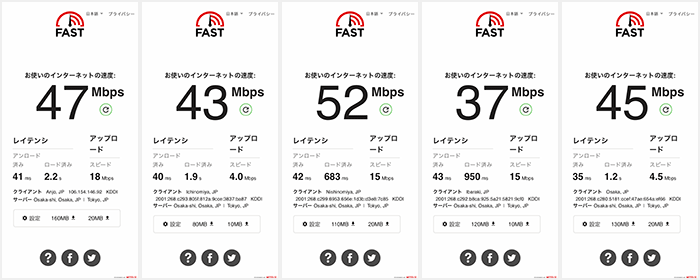
| 時間帯 | 下り速度 | 上り速度 | Ping値 |
|---|---|---|---|
| 朝 | 47Mbps | 18Mbps | 41ms |
| 昼 | 43Mbps | 4.0Mbps | 40ms |
| 夕方 | 52Mbps | 15Mbps | 42ms |
| 夜 | 37Mbps | 15Mbps | 43ms |
| 深夜 | 45Mbps | 4.5Mbps | 35ms |
上記の表は、モバイルルーター「X11」で計測した、時間帯別の実効速度です。
夜間帯のみ37Mbpsと少し速度が低下しましたが、平均的に40Mbps以上出ており、特に問題ないといえます。
実際にスマホを使っていても、遅いと感じることはありませんでした。
ホームルーター「L12」の実効速度
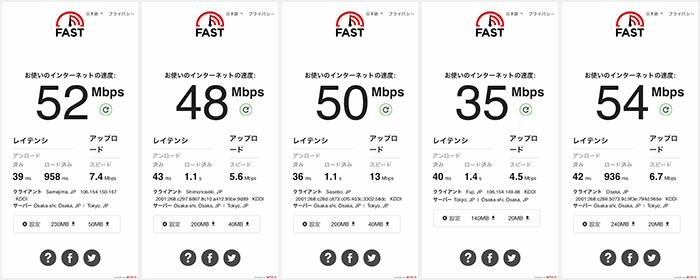
| 時間帯 | 下り速度 | 上り速度 | Ping値 |
|---|---|---|---|
| 朝 | 52Mbps | 4.5Mbps | 40ms |
| 昼 | 48Mbps | 7.4Mbps | 39ms |
| 夕方 | 50Mbps | 5.6Mbps | 43ms |
| 夜 | 35Mbps | 13Mbps | 36ms |
| 深夜 | 54Mbps | 6.7Mbps | 42ms |
上記の表は、ホームルーター「L12」で計測した、時間帯別の実効速度です。
モバイルルーターと同じく夜間帯のみ速度が低下しましたが、常時50Mbps前後の速度が出ています。
スマホで動画を見たり、SNSを使ったりしましたが、いずれも快適に使えていたので、問題はないです。
【結論】みんなのネット回線速度より数値は下回ったが、体感速度は問題なし
みんなのネット回線速度の平均速度は50~90Mbpsほどだったので、実機での検証結果のほうが数値的には遅いという結果でした。
ただし、実際にWi-Fiを接続したスマホでインターネットを使ってみても、表示に時間がかかったり、動画の再生が固まったりといったことは起きず、特に問題なく使えています。
数値上は多少気になる面がありますが、体感的には特別気にならなかったです。
ルーターの設置場所による速度の違いを検証
ルーターを設置する場所によって、速度がどれくらい変わってくるのかを検証しました。
結論として、やはり外に近い場所(窓側)に設置したほうが、より速度が出ます。
ただし、多少奥まった場所であっても、そこまで大きな影響が出るわけではありません。
速度が気になる人は、なるべく窓際に置いて使うといいでしょう。
窓際と奥まった場所での速度を比較


| 設置場所 | 下り速度 | 上り速度 | Ping値 |
|---|---|---|---|
| 窓際 | 66Mbps | 9.7Mbps | 31ms |
| 奥まった場所 | 53Mbps | 13Mbps | 18ms |
上記は、窓際と奥まった場所、ホームルーターをそれぞれに設置して計測した速度の比較表です。
窓際の見通しの良い場所に設置したほうが部屋の奥まった場所に設置するよりも、速度が出やすいことがわかります。
UQ WiMAXの公式サイトでもおすすめされている通り、端末を窓際に設置することで基地局からの電波を掴みやすくなるため、速度が速くなりやすいです。
ルーターを設置する場合は、できるだけ窓際に設置することをおすすめします。
ルーターから距離が離れると速度がどれくらい遅くなるのかを検証
一般的に、ルーターとの距離が離れれば離れるほど、電波が届きにくくなるため、速度は遅くなりやすいです。
WiMAXのホームルーターを使って、実際にどれくらい速度が遅くなるのかを検証します。
今回は、1m以内での速度と、10m離れた場合の速度を比較していますが、どちらも大差ない結果となりました。
| スマホの距離 | 電波強度 | 下り速度 | 上り速度 | Ping値 |
|---|---|---|---|---|
| 1m以内 | 5GHz帯:-38dBm 2.4GHz帯:-37dBm | 64Mbps | 11Mbps | 36ms |
| 10m | 5GHz帯:-42dBm 2.4GHz帯:-30dBm | 61Mbps | 8.6Mbps | 20ms |
スマホとの距離が1m以内の場合

スマホとの距離が1m以内で計測した場合、速度は64Mbpsも出ました。
通信速度として、全く問題ありません。
電波強度を測ってみたところ、-38dBm(5GHzの場合)になっていることも計測できています。
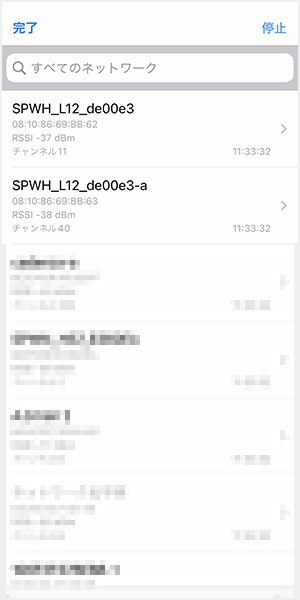
電波強度(これを「RSSI値」という)とは、Wi-Fiを受信する端末に、どれだけ強く電波が届いているのかを表す度合いのことです。
「dBm」という単位で表されます。
数値が大きくなればなるほど、電波が弱い(電波損失が多い)ということになります。
マイクロソフトによると、RSSI値は-50dBmより小さければ、全く問題ないとされています。
数値が-60dBm以上になると、電波が不安定で速度が遅くなりやすいです。
スマホとの距離が10m離れている場合
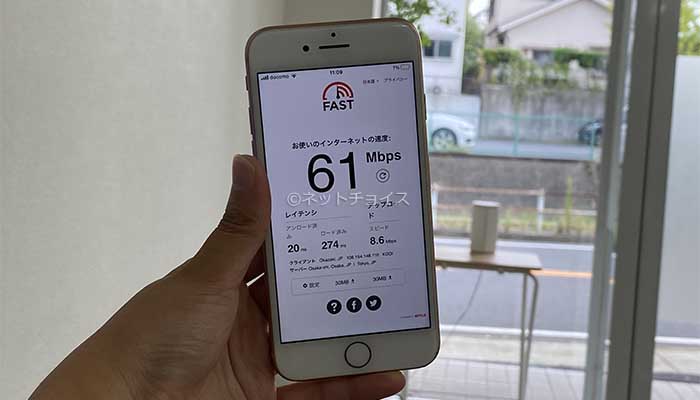
スマホとの距離が10m離れた場所で計測した場合、速度は61Mbpsでした。
61Mbpsも出ていれば、通信速度として問題はありません。
電波強度を測ってみたところ、-42dBm(5GHzの場合)になっていることも計測できています。
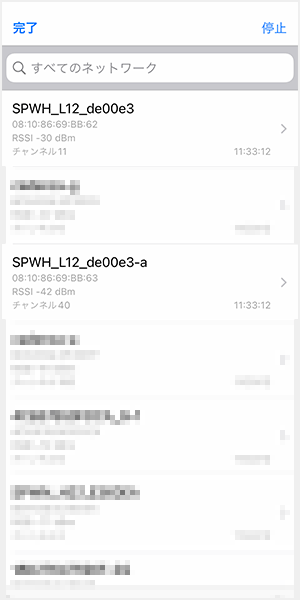
スマホとの距離が10m離れた場合でも、1m以内とほとんど変わらない速度で利用できるといえるでしょう。
【結論】WiMAXは利用する時間や場所に関係なく快適に使えるWi-Fiサービス
インターネット上の口コミや実機での検証結果からわかったとおり、WiMAXはいつでもどこでも快適に使えるWi-Fiサービスです。
面倒な設定も不要ですから、インターネット初心者の人でも安心して利用できます。
自宅用としても、持ち運び用としても、どちらの場合にでもおすすめできるWi-Fiサービスです。
WiMAXの対応エリアを検索する方法について

WiMAXは、場所や時間帯に左右されない、いつでもどこでも快適に利用できるWi-Fiサービスです。
ただし、離島や山間部など、一部の場所では圏外(対応エリア外)になるため、注意してください。
WiMAXを契約する前に、自宅や職場などが対応エリアに入っているかどうかを確認しておくことをおすすめします。
WiMAXの対応エリアを調べる方法
上記の地図で、WiMAXの対応エリアを確認することができます。
よく使う場所まで地図を動かすか、検索窓に住所を入力してください。
色が付いている場所は、WiMAXが使える場所です。
なお、利用できる回線ごとに色分けされており、赤は5G sub6、オレンジは5G NR化、黄色は4Gに対応している場所になります。
5G回線に対応していなくても、4G回線に対応していれば問題なくWi-Fiを使用することができるので、安心してください。
よく利用する場所が対応エリア外になっている人は、他のポケット型WiFiやホームルーターをおすすめします。
5G sub6、5G NR化とは、5G回線の種類です。
5G sub6とは、6GHz未満の周波数帯を利用した通信方式のことです。
日本では、3.7GHz帯と4.5GHz帯を使用します。
5G NR化とは、NRとはNew Radioの略称で新しい回線という意味です。
5G NR化は、既存の4G回線で利用していた周波数帯を5G技術に置き換えたもののことで、いわゆる「なんちゃって5G」のことを指します。
5G sub6と比較すると、そこまで速度は速くありません(4G回線よりは速い)。
UQ WiMAXの特典・キャンペーン内容を解説

UQ WiMAXで展開されている特典やキャンペーンの内容を、解説します。
適用条件が複雑でわかりにくいので、1つずつ解説していきます。
- 端末代金の値引きおよび端末に対するキャッシュバックがある
- プラスエリアモードが無料になる
- ホームルータープランで申し込みでプラスエリアモードのデータ量が30GBに増量される
端末代金の値引きおよび端末に対するキャッシュバックがある
UQ WiMAXは、他社と比較して端末代金が安いです。
通常21,780円の料金がかかるところ、「Galaxy 5G」「L11」ならば5,940円、「X11」「L12」ならば11,088円で端末を購入することができます。
また、au/UQ mobileでスマホを契約している人であれば、auのスマートバリュー/UQ mobileの自宅セット割の適用および、毎月の支払いをクレジットカード払いにすることで、キャッシュバックをもらうことができ、実質の端末価格を安くすることが可能です。
端末代金を安くしたい場合には、大きなメリットとなります。
| 端末代金 | 「Galaxy 5G」「L11」 | 「X11」「L12」 |
|---|---|---|
| UQ WiMAX申し込み者全員 | 5,940円 | 11,088円 |
| auスマートバリュー/UQ mobile自宅セット割適用およびクレジットカード払い指定 | 実質2円 後日5,938円のキャッシュバック | 実質5,810円 後日5,278円のキャッシュバック |
ただし、キャッシュバックの受け取りには、申請が必要です。
UQ WiMAXの契約後、4ヶ月目以降に契約時に登録したメールアドレスに口座情報の入力ページ用のURLが届きます。
キャッシュバックの受け取りは、口座登録をした翌営業日です。
プラスエリアモードが無料になる
UQ WiMAXは、プラスエリアモードを利用する場合、通常1,100円の月額料金がかかります。
ただし、au/UQ mobileでスマホを契約している人であれば、auのスマートバリュー/UQ mobileの自宅セット割のインターネットコースの適用で、プラスエリアモードの月額料金が無料になります。
プラスエリアモードとは?使う機会はあるの?
プラスエリアモードとは、WiMAXを通常利用できる範囲(通常モード)よりも広い範囲でWi-Fiを利用することができる機能のことです。
ほとんどの人にとって、使う機会がありません。
なぜなら、最新のWiMAXでは、通常モードであってもau回線が使えるため、圏外になることが滅多にないからです。
UQ WiMAXに問い合わせをした際にも「ほとんどの人が使っていないです」と話していたので、ごく一部の人だけが使っていると想定されます。
なお、1ヶ月に15GBまでしか使用できないので、プラスエリアモードでしか電波が届かないような僻地に住んでいる人は、そもそもWiMAXを契約するのはやめましょう。
ホームルータープランの申し込みでプラスエリアモードのデータ量が30GBに増量される
UQ WiMAXは、ホームルータープランを契約した人限定で、プラスエリアモードの月間データ量が15GBから30GBへ15GB増量されます。
ただし、持ち運びができないホームルーターでプラスエリアモードのデータ容量が増えても、それほどメリットは大きくありません。
なぜなら、WiMAXはデータ量が無制限であり、なおかつ上記でも説明しましたが、プラスエリアモードでしか電波が届かない人にはそもそもWiMAXでの契約をおすすめしていないからです。
ホームルーター利用でプラスエリアモードを頻繁に使う状況があまりないので、多くの人にとって月間データ量が増量されてもメリットではないでしょう。
UQ WiMAXの申し込み手順を写真付きで解説

UQ WiMAXの申し込み手順を、写真付きで解説します。
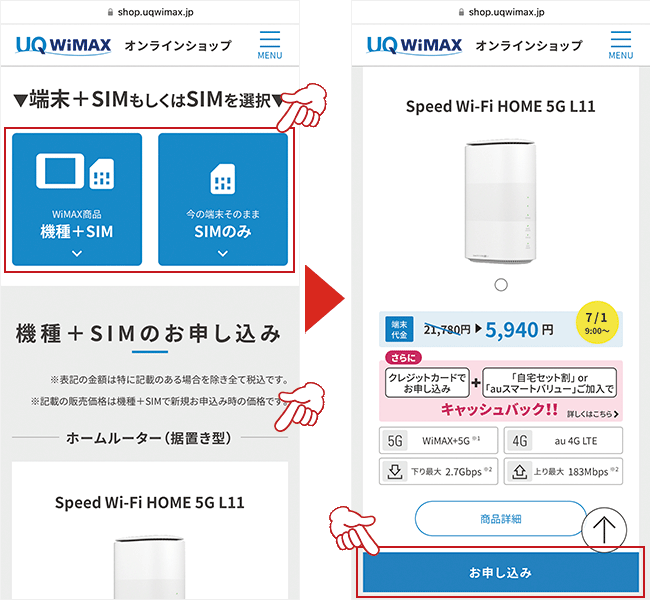
UQ WiMAXの公式サイトにアクセスし、ページを下にスクロールしてください。
「▼端末+SIMもしくはSIMを選択▼」の項目から、「機種+SIM」を選択し、ページジャンプした先にある購入したい端末の詳細下部にある「お申し込み」をタップしてください。
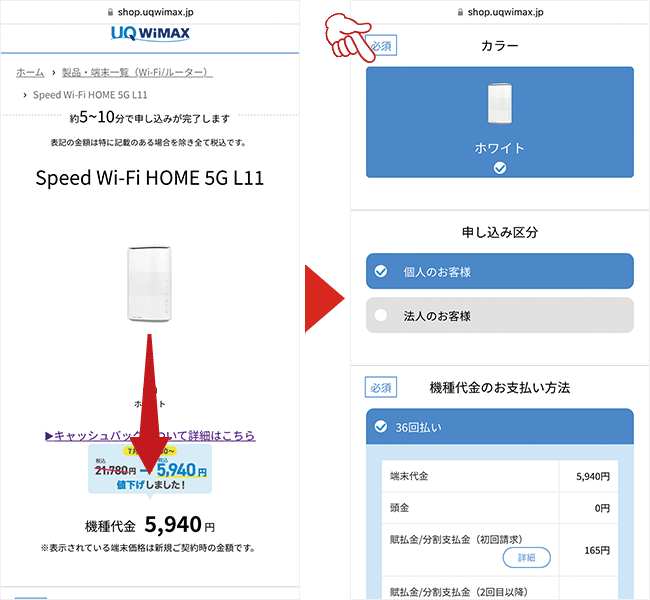
開いたページで詳細を確認しながら、順に契約内容を選択してください。
- カラー
- 申し込み区分
- 機種代金のお支払い方法
- 料金プラン選択
- オプションサービス
上記の項目の、確認および選択をしてください。
- 料金プラン選択
STEP1で選択した端末の種類によって、選択する料金プランが異なります。
誤って別のプランで申し込みをしないように、注意しましょう。
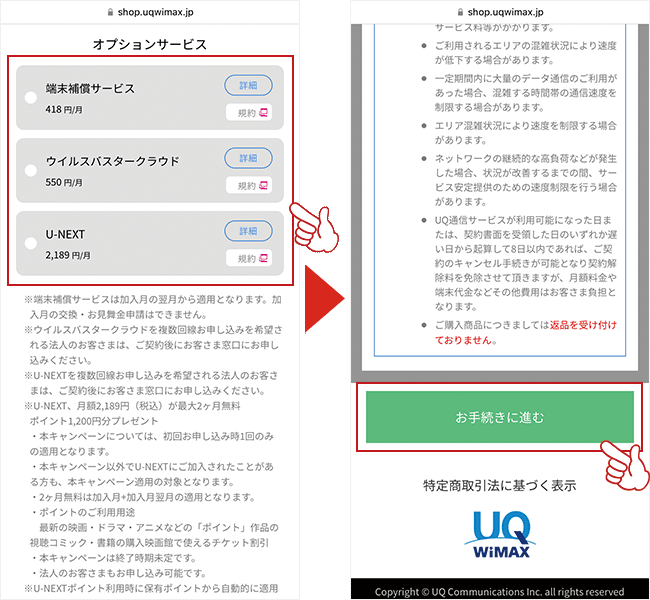
確認と選択ができたら、「お手続きに進む」をタップしてください。
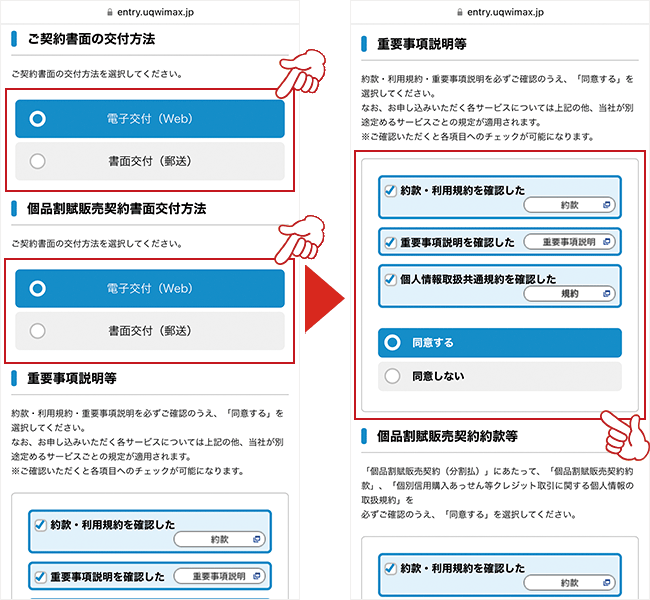
「同意」のページで、利用規約や重要事項説明の内容などを確認してください。
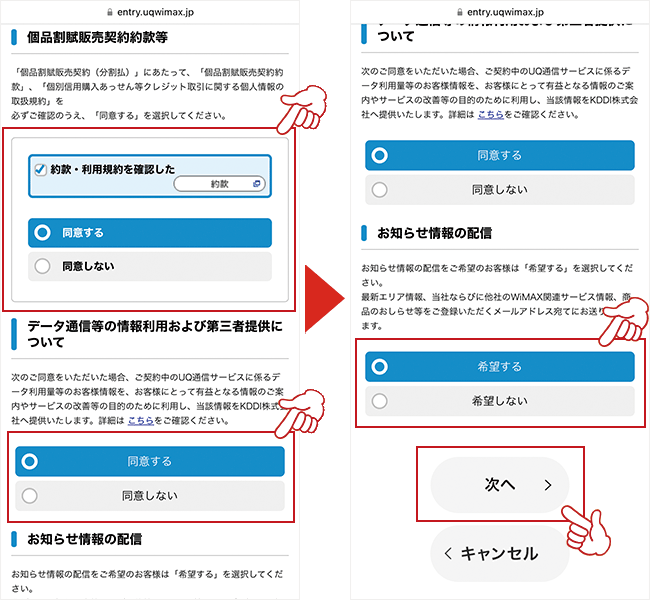
- ご契約書面の交付方法
- 個品割賦販売契約書面交付方法(端末代金を分割払いにした場合のみ)
- 重要事項説明等
- 個品割賦販売契約約款等(端末代金を分割払いにした場合のみ)
- データ通信等の情報利用および第三者提供について
- お知らせ情報の配信
上記の項目を確認して、各項目の前にある◯にチェックをしてください。
なお、重要事項や約款は内容確認後ブラウザバックすることで、チェックすることができるようになります。
チェックができたら、「次へ >」をタップしてください。
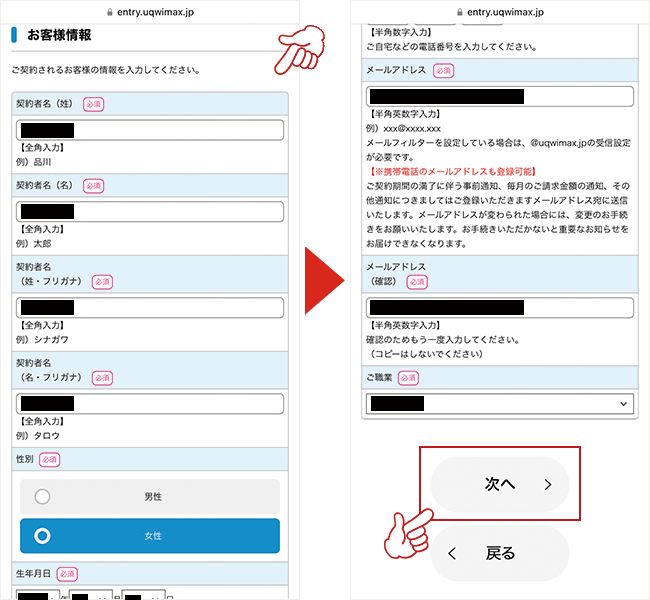
「情報入力」のページで、契約者情報を上から順番に入力してください。
- 姓名
- フリガナ
- 性別
- 生年月日
- 住所
- 連絡先電話番号
- メールアドレス(確認用も含め2回入力)
- ご職業
- メールアドレス
キャンペーンの適用条件をクリアし、キャッシュバックをもらえる人は、後日ここで登録したメールアドレスに口座振替用のメールが届きます。
間違いがないように、注意してください。
入力ができたら、「次へ >」をタップしてください。
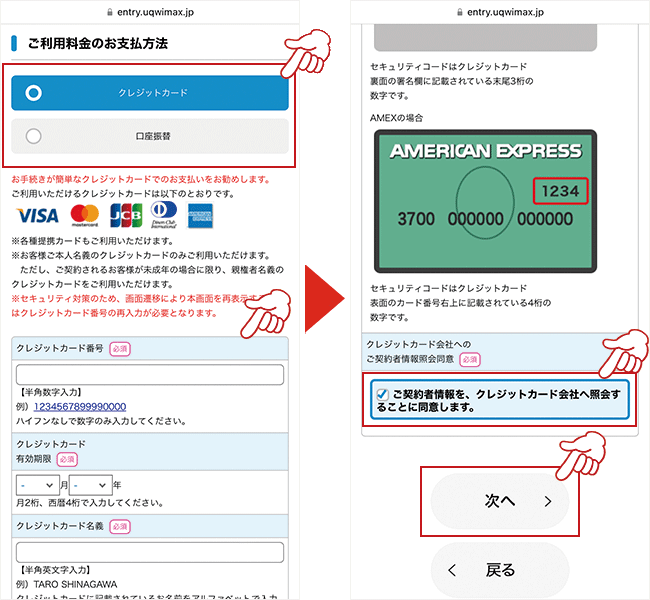
「情報入力」のページで、クレジットカードもしくは口座振替から支払い方法を選択してください。
クレジットカードの場合は、カード番号および有効期限、クレジットカード名義を入力してください。
入力ができたら、「次へ」をタップしてください。
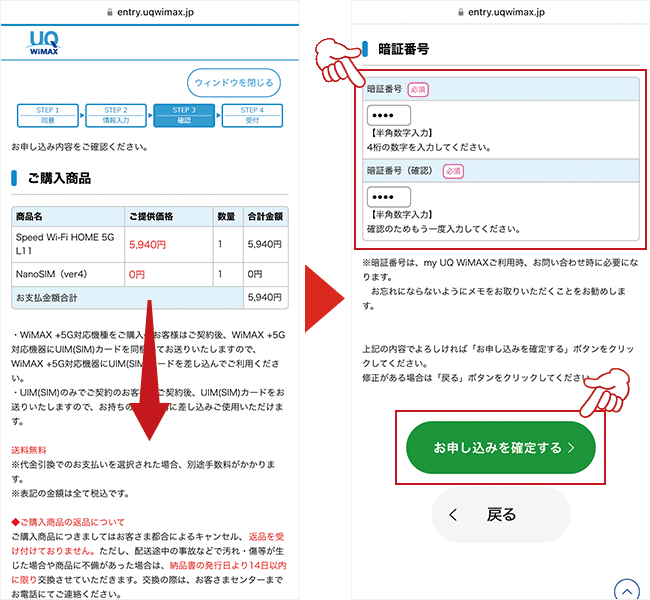
「確認」のページで、選択および入力した内容に間違いがないかどうかを確認してください。
間違いがなければ、「申し込みをする」をタップしてください。
以上で、UQ WiMAXの端末+SIMの申し込みは完了です。

\ 口座振替でも契約できる /
簡単3分で申し込み完了
WiMAXルーターの初期設定とWi-Fiの接続方法を写真付きで解説

WiMAXのモバイルルーターおよびホームルーターの初期設定・接続方法を、解説します。
どちらも非常に簡単にできますので、安心してください。
初期設定の方法を写真付きで解説
モバイルルーターおよびホームルーターの、SIMカードの挿入からルーター本体の電源を入れるまでの初期設定方法を写真付きで解説します。
モバイルルーターの初期設定方法
Galaxy5Gの初期設定方法を確認する

WiMAXから届いた箱の中身を確認し、モバイルルーターとSIMカードを取り出してください。

SIMカードをモバイルルーターにセットするために、本体側面の穴に付属しているSIMピンを差し込んで、スロット(SIMカードの受け皿)を取り出します。

取り出したスロットを左上が欠けている状態で置き、SIMカードも同じように左上が欠けている状態で置いてください。

SIMカードを、スロットに被せるようにセットしてください。
きちんとセットできていない場合はSIMカードがずれるので、スロットの枠内にしっかりとはめ込んで下さい。

SIMカードをはめたスロットを、本体に戻してください。

SIMカードを入れ終わったら、側面のボタンを2秒以上長押しして、端末の電源を入れます。
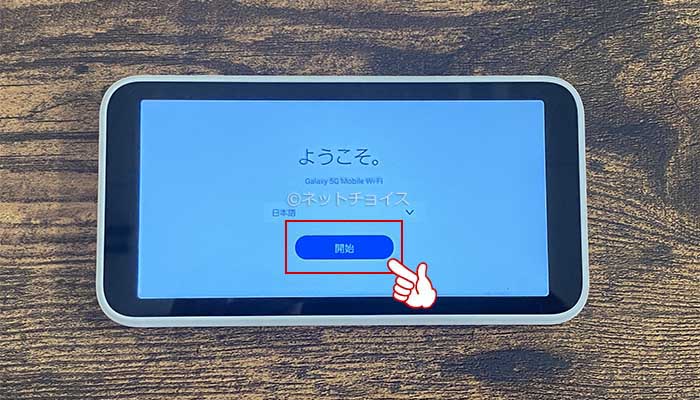
「ようこそ」の文字が表示されたら、「開始」をタップして初期設定を行っていきます。
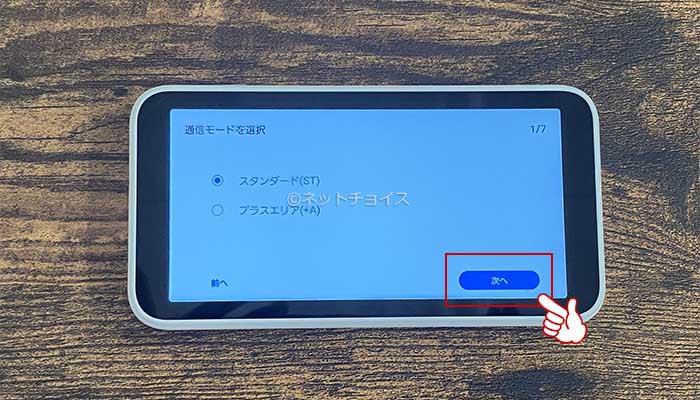
「通信モードを選択」の画面では、スタンダード(ST)を選択し、「次へ」をタップしてください。
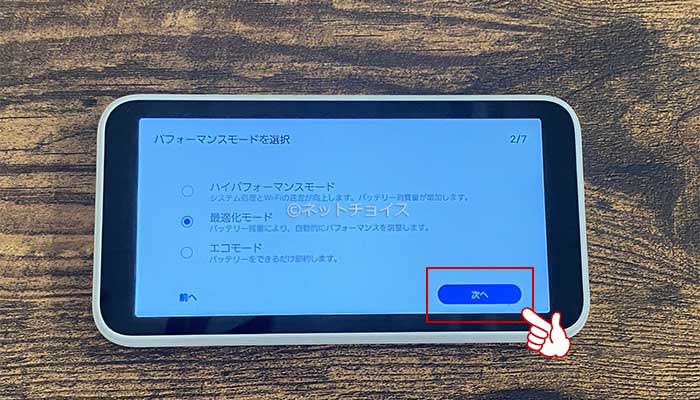
「パフォーマンスモードを選択」の画面では、いずれの選択肢を選んでも問題ありません。
| ハイパフォーマンスモード | バッテリーの消耗が早くなるが、より速度が出やすくなる |
| 最適化モード | バッテリー残量により、自動的に速度を調整する。 |
| エコモード | バッテリーの消耗を抑えてくれる。 速度が少し出にくくなる。 |
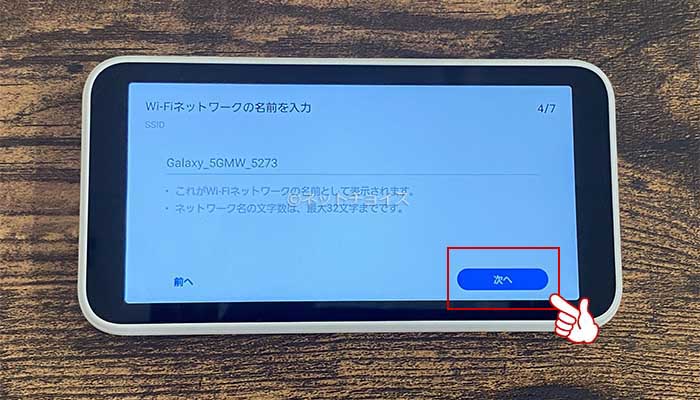
後からいつでも変更することができるので好きなモードを選択し、「次へ」をタップしてください。
「Wi-Fiのネットワークの名前を入力」の画面では、いわゆる「SSID(Wi-Fiの名前)」を変更することができます。
好きな名前に変更をしたら「次へ」をタップしてください。
ネットワーク名の変更が必要ない場合は、そのまま「次へ」をタップしましょう。
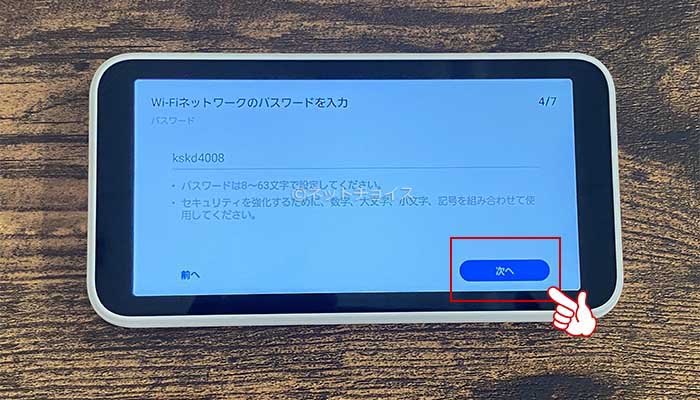
「Wi-Fiネットワークのパスワードを入力」の画面では、Wi-Fiに接続するパスワードを変更することができます。
変更が必要な人は、任意のパスワードを入力して「次へ」をタップしましょう。
デフォルトのパスワードのまま利用する人は、そのまま「次へ」をタップしてください。
※「WPS設定」には、対応機種があります。
すべての端末で設定できるわけではないので、SSIDおよびパスワードを手動で入力する「手動設定」がおすすめです。
上記の項目以外に「他端末からのWi-Fi引き継ぎ」の画面が出てきます。
WiMAXを初めて使う人にとっては基本的に不要な項目なので、設定する必要はありません。
WiMAXに詳しい人で、必要な人だけ設定を行ってください。
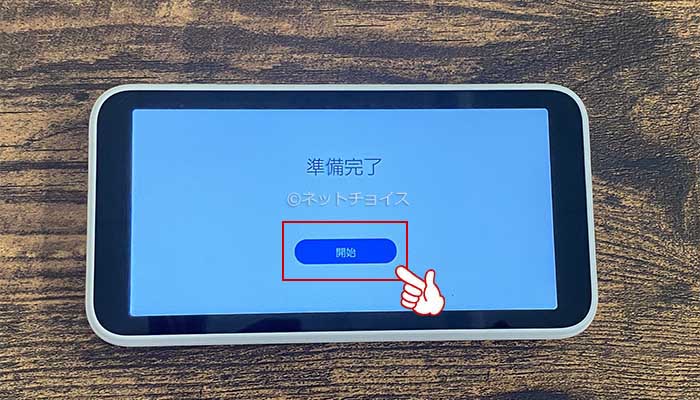
「準備完了」の画面が表示されたら、「開始」をタップしてください。
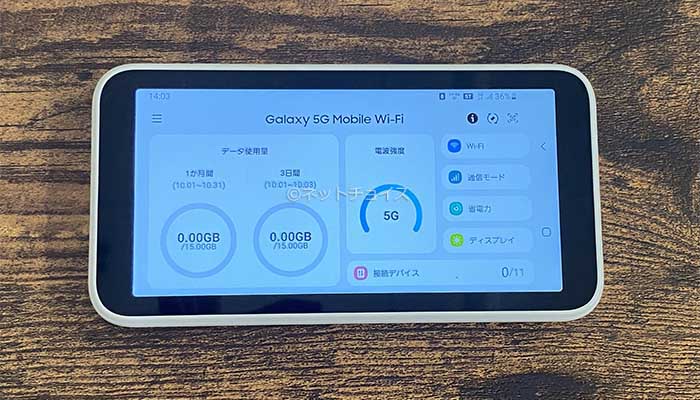
以上で、Galaxy5Gの初期設定は完了です。
初期設定が完了したら、Wi-Fiの接続設定をしましょう。
X11の初期設定方法を確認する

WiMAXから届いた箱の中身を確認し、モバイルルーターとSIMカードを取り出してください。

本体左上部側面にあるカバーを、爪で開けてください。

上記の画像のように、SIMカードの金属面を表面にし、欠けている部分を右上に置いてください。

SIMカードの向きに注意して、SIMカードをセットします。

SIMカードをカチッと音がするまで、しっかりと挿入してください。
挿入が完了したら、カバーを元に戻してください。

端末の右側に並んでいる真ん中のボタンを、画面にNECと表示されるまで長押ししてください。
なお、真ん中のボタンは、決定ボタンの役割も担っています。

端末右側の上下いずれかのボタンを押し、「日本語」に赤枠を合わせて決定ボタンを押してください。

Wi-Fi設定は、手動で行う方法で解説するので、「手動入力」にカーソルを合わせて決定ボタンを押してください。
※「WPS設定」には、対応機種があります。
すべての端末で設定できるわけではないので、SSIDおよびパスワードを手動で入力する「手動設定」がおすすめです。
上記の項目以外に、「Wi-Fi設定お引越し」の画面が出てきます。
WiMAXを初めて使う人にとっては基本的に不要な項目なので、設定する必要はありません。
WiMAXに詳しい人で、必要な人だけ設定を行ってください。

以上で、X11の初期設定は完了です。
初期設定が完了したら、Wi-Fiの接続設定をしましょう。
ホームルーターの初期設定方法
L11の初期設定方法を確認する

WiMAXから届いた箱の中身を確認し、ホームルーターとSIMカードを取り出してください。

SIMカードを挿入するために、本体底面のカバーを開けてください。

SIMカードには、挿入する向きがあります。
本体を正面にして、左上が欠けている向きにSIMカードを置いてください。

SIMカードの向きに注意しながら、カチッと音がするまでSIMカードを挿入して下さい。
SIMカードの挿入が終わったら、カバーを閉じましょう。

ホームルーターの電源を入れるために、DCプラグを本体に挿し、コンセントに繋いでください。
本体に電源ボタンはありません。
コンセントに接続してから、起動までに1分程時間がかかります。

本体にある、下3つのランプおよび「SIGNAL」ランプのいずれか1つが緑色に常灯すれば、ホームルーター本体の初期設定は完了です。
なお、上から3つまでの「SIGNAL」ランプは受信電波の強弱を表しているので、すべてのランプが点かなくても問題ありません。
L12の初期設定方法を確認する

WiMAXから届いた箱の中身を確認し、ホームルーターとSIMカードを取り出してください。

SIMカードを挿入するために、本体底面にあるカバーを開けてください。

上記の写真のように、SIMスロット内にプリントされているSIMカードの向きと同じようにカードをセットしてください。

SIMカードの向きに注意しながら、SIMカードをカチッと音が鳴るまで挿入してください。
SIMカードの挿入が完了したら、カバーを閉じてください。

ホームルーターの電源を入れるために、DCプラグを本体に挿し、コンセントに接続してください。
本体に電源ボタンはありません。
コンセントに接続してから、起動までに1分程時間ががかかります。

「Modeランプ」および「Statusランプ」が緑色に点灯していることを確認してください。
また、上4つまでのランプのいずれかが緑色に点灯していることも確認できたら、ホームルーターの初期設定は完了です。
なお、上4つまでのランプは電波の強度を表すものなので、すべてのランプが点灯していなくても問題ありません。
WiMAXの端末別Wi-Fi接続方法を写真と画像付きで解説
WiMAXのモバイルルーターおよびホームルーターとスマホのWi-Fi接続方法を、写真と画像付きで解説します。
モバイルルーターのWi-Fi接続方法
Galaxy5Gの接続設定方法を確認する
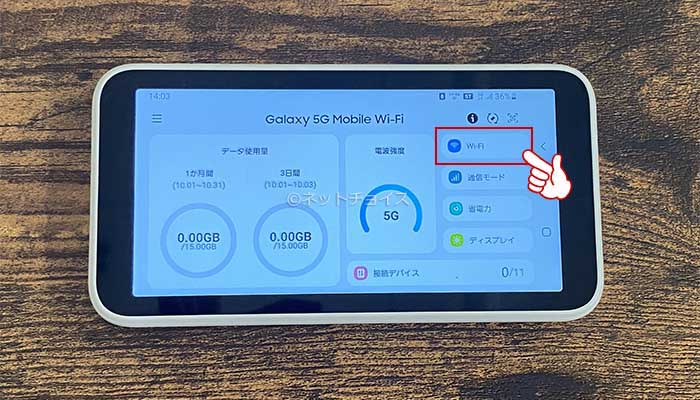
画面に右上に表示されている「Wi-Fi」の項目を選択してください。

次に表示された画面を下にスクロールすると、SSIDとパスワードが記載されています。
上記の端末では、SSIDが「Galaxy_5GMW_5273」パスワードが「kskd4008」です。
初期設定でSSID名およびパスワード名を変更した場合は、変更後の名称が表示されます。
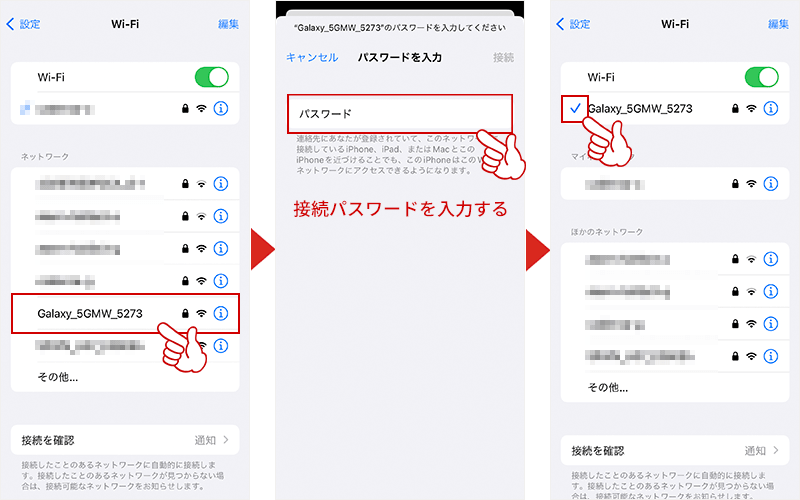
Wi-Fiに接続したいスマホやタブレットのWi-Fi接続設定画面を開き、「Galaxy_5G~」と表示されているSSIDを選択してください。
続いて、パスワード入力画面にSTEP1で確認したパスワードを入力します。
接続が完了したら、SSIDの横にチェックマークが付きます。
チェックマークがついたら、Wi-Fiの接続設定は完了です。
X11の接続設定方法を確認する

端末の右にあるボタンの列の、1番下のボタンを押してください。

「情報」の項目にカーソルをあわせたら、決定ボタンを押してください。
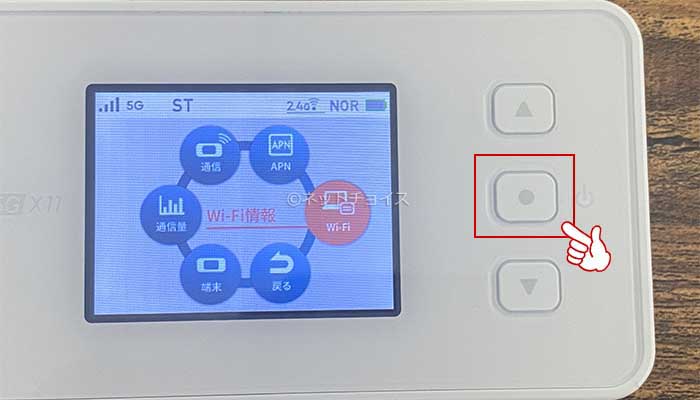
「Wi-Fi」の項目にカーソルをあわせて、決定ボタンを押してください。

表示された画面に、SSIDが記載されています。

下のボタンを押すと、パスワードも確認することができます。
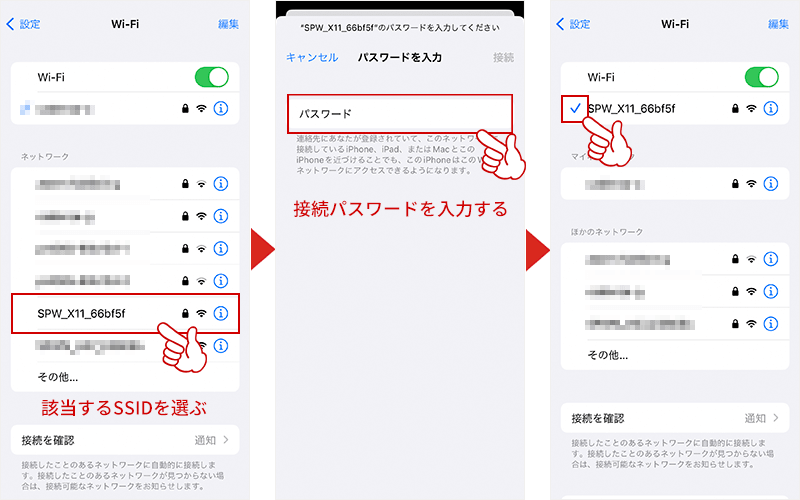
Wi-Fiに接続したいスマホやタブレットのWi-Fi接続設定画面を開き、「SPW_X11~」と表示されているSSIDを選択してください。
続いて、パスワード入力画面にSTEP1で確認したパスワードを入力します。
接続が完了したら、SSIDの横にチェックマークが付きます。
チェックマークがついたら、Wi-Fiの接続設定は完了です。
ホームルーターのWi-Fi接続方法
L11の接続設定方法を確認する

ホームルーター本体を裏返してください。

底面右中央に、SSIDおよび暗号化キーの記載があります。
上記の端末のSSIDは、2.4GHz帯が「SPWH_L11_3B1C47」5GHz帯が「SPWH_L11_3B1C47_5G」です。
暗号化キーと記載されている英数字が、パスワードとして必要になります。
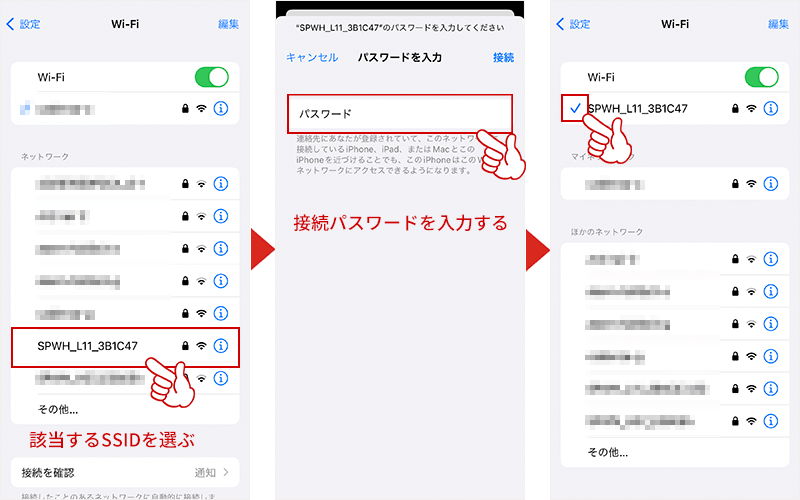
Wi-Fiに接続したいスマホやタブレットのWi-Fi接続設定画面を開き、「SPWH_L11~」と表示されているSSIDを選択してください。
続いて、パスワード入力画面にSTEP1で確認したパスワード(暗号化キー)を入力します。
接続が完了したら、SSIDの横にチェックマークが付きます。
チェックマークがついたら、Wi-Fiの接続設定は完了です。
L12の接続設定方法を確認する

ホームルーター本体を裏返してください。

底面左中央に、SSIDおよび暗号化キーの記載があります。
上記の端末のSSIDは、2.4GHzの場合「SPWH_L12_de00e3」、5GHzの場合「SPWH_L12_de00e3-a」です。
暗号化キーと記載されている英数字が、パスワードとして必要になります。
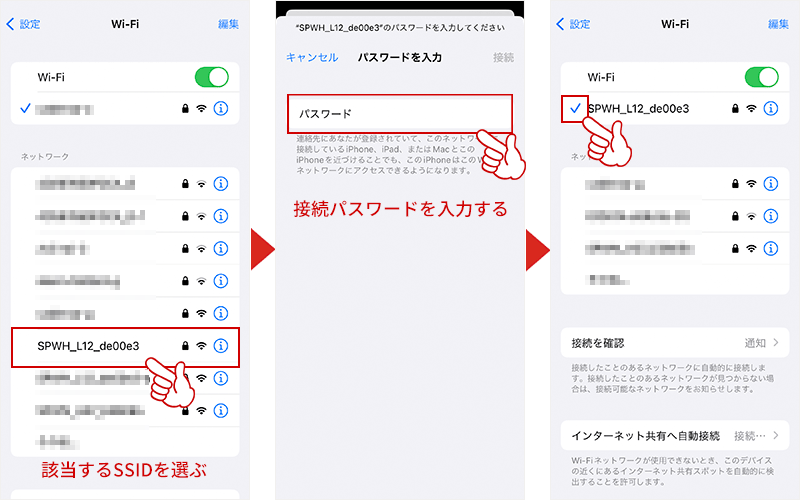
Wi-Fiに接続したいスマホやタブレットのWi-Fi接続設定画面を開き、「SPWH_L12~」と表示されているSSIDを選択してください。
続いて、パスワード入力画面にSTEP1で確認したパスワード(暗号化キー)を入力します。
接続が完了したら、SSIDの横にチェックマークが付きます。
チェックマークがついたら、Wi-Fiの接続設定は完了です。
UQ WiMAXの問い合わせ先と解約方法とは?

UQ WiMAXを利用中に何か困ったことがあったら、実店舗であるUQスポットかチャットサポートもしくは電話サポートへ相談してください。
また、UQ WiMAXを解約する場合は、my UQ WiMAXからの申請もしくは電話での申請が必要です。
UQ WiMAXの問い合わせ先
UQ WiMAXの問い合わせ先は、実店舗であるUQスポット、チャットサポートもしくは電話でのサポートのいずれかです。
なお、UQスポットで対面でのサポートを希望する場合は、店舗の混雑状況によりすぐに対応が出来ない可能性があるため、訪問前に電話での確認をすることをおすすめします。
下記が店舗の問い合わせ先一覧です。
UQ WiMAXは、実店舗での対面サポートの他にチャットサポートと電話サポートに対応しています。
下記が、問い合わせ先です。
解約はmy UQ WiMAXからの申請もしくは電話での申請が必要
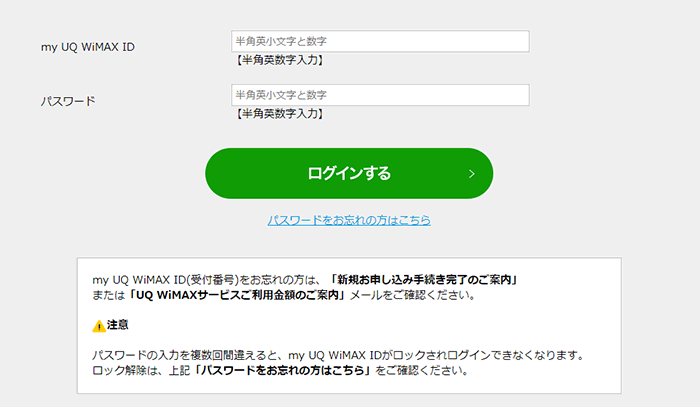
UQ WiMAXを解約する場合は、my UQ WiMAXからの申請もしくは電話での申請が必要です。
my UQ WiMAXから解約申請をする場合は、当日解約のみの受付となります。
例として、9月5日にmy UQ WiMAXから解約申請をすると、9月6日以降はWiMAXの利用ができなくなるので注意してください。
電話での解約申請の場合は、電話をした月内であれば、当日から月末まで解約日を自由に選択することができます。
例として、9月5日に電話から解約申請をすると、9月5日から9月30日までの間で自由に解約日を決めることが可能です。
なお、解約月は日割りが適用されます。
UQ WiMAXの料金プランと基本情報まとめ

ここからは、UQ WiMAXの料金プランやサービスの基本情報をまとめて紹介します。
料金プランとサービススペック
UQ WiMAXの料金プラン
| UQ WiMAX 料金プランと基本情報 | |
|---|---|
| 契約期間 | 縛りなし |
| データ容量 | 無制限 |
| 事務手数料 | 3,300円 |
| 月額料金 | 初月~13ヶ月目:4,598円 14ヶ月目以降:5,280円 |
| 初月の料金 | 4,598円の日割り計算 |
| スマホセット割引 | au・UQモバイルユーザー 最大1,100円/台 |
| 機器代金 | 5,940円 ※一括もしくは165円×36回払い |
| 機器保証 | 月額418円 |
| プラスエリアモード | 月額1,100円 ※セット割引適用時は0円 |
| キャッシュバック | なし |
| 違約金 | 0円 |
| 支払い方法 | クレジットカード/口座振替 |
| 口座振替手数料 | なし |
| 運営会社 | UQコミュニケーションズ株式会社 |
参照元:UQ WiMAX「契約約款」
WiMAXのサービススペック
| 下り最大通信速度 | 2.7Gbps |
| 上り最大通信速度 | 183Mbps |
| Wi-Fi規格 | Wi-Fi6 (802.11ax/ac/n/a/g/b) |
| 対応エリア | 全国 |
| 対応バンド | au 4G:バンド1、3、18 au 5G:N78 WiMAX:バンド41 |
端末(モバイルルーター/ホームルーター)について
| スペック項目 | モバイルルーター | モバイルルーター | ホームルーター | ホームルーター |
|---|---|---|---|---|
| 名称 | Galaxy 5G mobile Wi-Fi | Speed Wi-Fi 5G X11 | ZTE Speed Wi-Fi HOME 5G L11 | Speed Wi-Fi HOME 5G L12 |
| 最大速度 (下り/上り) | 2.2Gbps/183Mbps | 2.7Gbps/183Mbps | 2.7Gbps/183Mbps | 2.7Gbps/183Mbps |
| Wi-Fi規格 | Wi-Fi5 11a/b/g/n/ac(2.4GHz/5GHz) | Wi-Fi6 11a/b/g/n/ac/ax(2.4GHz/5GHz) | Wi-Fi6 11a/b/g/n/ac/ax(2.4GHz/5GHz) | Wi-Fi6 11a/b/g/n/ac/ax(2.4GHz/5GHz) |
| 連続通信時間 | 1000分 (約16時間) | 490分 (約8時間) | - | - |
| 同時接続台数 | 10台 | 16台 | 30台 | 40台 |
| サイズ | 147×76×10.9mm | 136×68×14.8mm | 70×182×124mm | 101×179×99mm |
| 重さ | 203g | 174g | 599g | 446g |
| メーカー | Samsung (サムスン) | NEC | ZTE | NEC |
UQ WiMAXは、モバイルルーター2種、ホームルーター2種の中から好みの端末を選ぶことができます。
外出先でもWi-Fiを利用したい場合はモバイルルーター、自宅でしかWi-Fiを利用しない場合はホームルーターから端末を選んでください。
モバイルルーター、ホームルーターそれぞれにおすすめの端末があります。
モバイルルーターのおすすめはNEC社製「X11」
モバイルルーターのおすすめの端末は、NEC社製の「X11」です。
X11は、Wi-Fi6に対応しています。
Wi-Fi6とは、最新のWi-Fi規格のことです。
今までのWi-Fiと比較して、通信速度が速く、混雑に強いというメリットを持っています。
また、Galaxy 5Gと比較してサイズ感も一回り小さく、重さも軽いので持ち運びに最適です。
ホームルーターのおすすめはNEC社製「L12」
ホームルーターのおすすめは、NEC社製の「L12 」です。
ビームフォーミングとOFDMAに対応しています。
ビームフォーミングとは、特定の方向から特定の方向に電波を送受信することができる機能のことで、通常の方向が定まっていないWi-Fiと比較して、高速かつ安定的にWi-Fiを利用することが可能です。
OFDMAとは、1通信につき複数台へデータを1度に送ることができる機能のことで、従来と比較して効率的な通信を利用することができます。
ホームルーターでは、上記の2つの機能に対応しているL12を、おすすめします。
端末保証オプション
| 月額料金 | 418円 初月無料 |
| 自然故障 | |
| 物理故障 | |
| 水漏れ・水没 | |
| 盗難・紛失 | |
| バッテリー交換 |
UQ WiMAXには、端末保証オプションがあります。
契約から1年間はメーカー保証にて無償で修理もしくは交換が可能です。
2年目以降に上記の不具合が起きた場合は、初回は3,630円、2回目は5,830円の料金が発生します。
端末保証オプションの加入で修理費が全額保証されるわけではないので注意してください。
なお端末保証は、1年に2回だけ利用することが可能です。
端末保証オプションに加入せずに不具合が起きた場合の修理代金をUQ WiMAXへ問い合わせたところ、修理内容によって金額が変わるので、正確にはお答えできませんとの回答でした。
場合によっては、修理・交換代金が高額になることもあるので、注意が必要です。
その他のオプション
| オプション名 | 月額料金 | 詳細 |
|---|---|---|
| WEBROOT | 550円 | インターネットセキュリティーサービス |
| ウィルスバスタークラウド | 550円 | インターネットセキュリティーサービス |
| UQ Wi-Fiプレミアム | 0円 | 公衆無線LANを利用できるサービス |
| グローバルIPアドレスオプション | 105円 | 一部のオンラインゲームやリモートアクセスに必要なアドレスを発行できるサービス |
| U-NEXT | 2,189円 | 映画・ドラマ・アニメが定額見放題 |
| 請求書発行オプション | 110円 | 毎月の利用料金を書面で届けてもらうサービス |
UQ WiMAXは、端末保証オプション以外にも、上記のオプションに加入することが可能です。
各種オプションサービスの詳細は、UQ WiMAXの公式サイトを参照してください。
auスマートバリュー/UQ 自宅セット割適用時プラスエリアモードをお得に利用できる
UQ WiMAXは、au/UQ mobileでスマホを契約している人に対して、特典があります。
プラスエリアモードが無料
UQ WiMAXを契約して、auスマートバリューもしくは、UQ 自宅セット割インターネットコースを適用させると、プラスエリアモードの月額料金が無料になります。
ホームルータープランで新規申し込みをすると、プラスエリアモードの月間データ量が増量される
UQ WiMAXをホームルータープランで申し込みをし、なおかつ、auスマートバリューもしくはUQ 自宅セット割インターネットコースを適用させると、プラスエリアモードの月間データ利用量が通常15GBから30GBまで増量されます。

\ 口座振替でも契約できる /
簡単3分で申し込み完了
UQ WiMAXに関するよくある質問と答え
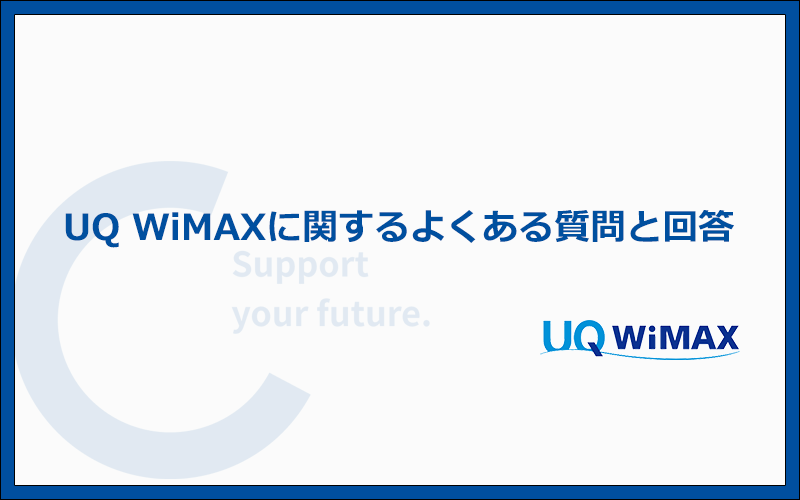
UQ WiMAXに関する質問に、Q&A方式で回答します。
UQ WiMAXの評判は良いですか?
評判が悪いわけではないですが、他社より料金が高いというデメリットがあります。
UQ WiMAXはおすすめのWiMAXですか?
当サイトでは、UQ WiMAXをおすすめしていません。
GMOとくとくBB WiMAXもしくは、BIGLOBE WiMAXをおすすめしています。
WiMAX2+からWiMAX+5Gに機種変更はできますか?
可能です。
UQ WiMAXの機種変更ページから、申し込みをすることができます。
WiMAXの速度が遅い場合はどうすればいいですか?
まずは端末の再起動を行ってください。
改善しない場合は、端末のアップデートを行ってください。
また、できるだけ窓側に端末を設置してください。
※スマホやパソコンも再起動およびアップデートしてください。
UQ WiMAXを解約したいのですが、どうしたら良いですか?
my UQ WiMAXもしくは電話にて解約が可能です。
my UQ WiMAXから解約申請する場合は、当日解約のみの受付になるので注意してください。
また、電話での解約の場合は、電話をした月内であれば自由に解約日を選択することが可能です。
なお、解約月は日割りが適用されます。

\ 口座振替でも契約できる /
簡単3分で申し込み完了